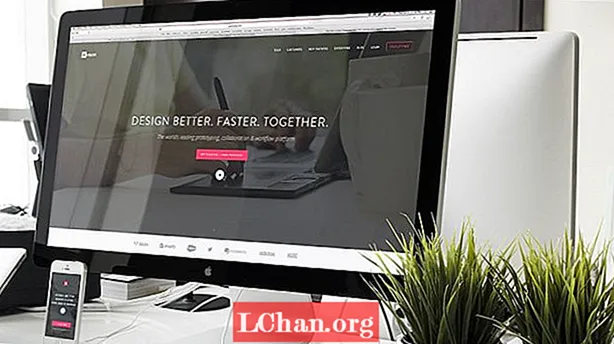Innhold
- 01. Bruk godkjente skjæreførere
- 02. Eller få det godkjent ...
- 03. Bruk 3D Revolve
- 04. Bruk symboler med omhu
- 05. Kartlegg symboler til 3D-objekter
- 06. FoldUP! 3D
- 07. Effektiv bruk av tegnebrett
- 08. EskoArtwork-verktøy
- 09. Bruk Offset Path for blødning
- 10. Bruk pakken i Illustrator
Det er få ting som er mer givende enn å se emballasjedesignene dine i supermarkedshyllene over hele landet. Men det er mer med emballasjedesign enn bare en flott kreativ visjon. Enkelt sagt, hvis ideen din ikke blir utført bra, vil den sannsynligvis aldri komme til det ferdige produktet. Her tilbyr vi 10 eksperttips for å gjøre arbeidsflyten mer effektiv og vellykket - og forhåpentligvis gjøre emballasjedrømmene dine til virkelighet ...
01. Bruk godkjente skjæreførere

Forsikre deg om at klienten eller skriveren har gitt deg de riktige spesifikasjonene - start aldri en emballasjejobb uten de riktige detaljene. Så du bør ha kutteguiden (eller die-line) som er i riktig størrelse, som har alle bretter, trim og bløder spesifisert og tydelig angir eventuelle lim- eller tetningsområder, samt hvor strekkoden skal skrives ut.
Å sørge for at alt er riktig fra begynnelsen, forhindrer problemer på et senere tidspunkt. Tips: På skjermen din legger du skjærehåndtak i en farge og bretter inn en annen for klarhet.
02. Eller få det godkjent ...
Hvis du lager skjæreveiledningen på klientens spesifikasjoner, ikke bare få den godkjent av klienten, men involver også skriveren fra begynnelsen. Forsikre deg om at det er mulig, og sørg for at du ikke starter noe kreativt arbeid før det hele er godkjent (og du har en detaljert utskriftsspesifikasjon). Det siste du vil gjøre er å gjenskape kunstverket ditt på grunn av avvik mellom kutterguiden.
03. Bruk 3D Revolve

Her er et godt tips for å visualisere emballasjedesignene dine: Bruk Illustrators 3D Revolve-verktøy. Først bruker du Bezier Pen-verktøyet og lager en profil av formen din - kanskje en flaske. Deretter velger du den og går deretter til Effekt> 3D> Revolve. Merk av i forhåndsvisningsboksen, så ser du at Illustrator oppretter et 3D-objekt.
Du kan velge skyggelegging ved å bruke rullegardinmenyen i dialogboksen. Og for å få formen din riktig, er det sannsynligvis best å bruke Wireframe, ettersom det er mindre ressurssvin.
04. Bruk symboler med omhu

Symbols-funksjonaliteten til Illustrator er flott for emballasjedesignere. I hovedsak er symboler selvstendige forekomster av elementer i kunstverket ditt, som du raskt og enkelt kan bruke på nytt uten å måtte kopiere alle baner og duplisere og så videre.
Slett alle symbolene i symbolpanelet, og velg designen din for å opprette en symbolforekomst og dra den til symbolpanelet (vindu> symboler). Legg til så mange symboler (kanskje logo-design eller individuelle elementer som skal brukes på tvers av forskjellige emballasjer), og gå deretter til flyte-menyen i Symboler-panelet og velg Lagre symbolbibliotek. Du kan deretter dele biblioteket med andre designere eller laste det opp når du vil.
05. Kartlegg symboler til 3D-objekter
Og også (og dette er strålende), kan du bruke de utmerkede kartsymbolene for å gi deg en ide om hvordan din endelige pakkedesign vil se ut. Gjør først etiketten din til et symbol (som beskrevet i tips 4). Nå, gå tilbake til 3D-objektet ditt - ved å velge det og gå til Effekt> 3D> Revolve (3D-effekten forblir live) og trykk på Map Art-knappen.
Velg nå en overflate for å kartlegge symbolet ditt ved hjelp av pilene øverst i dialogboksen, velg symbolet ditt og trykk på forhåndsvisning. Plasser og skaler symbolet ditt ved hjelp av håndtakene. Dette er en veldig fin måte å raskt forhåndsvise (eller presentere for klienter) etikettdesignet ditt, men kan også brukes på andre emballasjedesign.
06. FoldUP! 3D

En veldig kul emballasjeplugin for Illustrator er Comnets FoldUp! 3D. Denne ganske dyre plugin-modulen ($ 379 / £ 267 - men med 25 prosent avslag for studenter) er flott for å visualisere alle slags emballasje. Du spesifiserer bare kutt- og brettelinjene, legg til kunstverket ditt, og så får du en interaktiv 3D-fremstilling av designet ditt som du kan brette og brette, samt rotere.
Det er en rask måte å få en mock-up av design uten hardt bevis eller gå inn i en 3D-pakke. Men det vil koste deg. For mer om FoldUp! 3D-arbeidsflyt, sjekk ut denne gjennomgangen.
07. Effektiv bruk av tegnebrett

Tavler er også en flott funksjon i Illustrator for emballasjedesignere. I hovedsak gjør denne funksjonen deg i stand til å lage flere skjærehåndbøker for forskjellige typer emballasje, og deretter bruke Illustrator-illustrasjonen din (kanskje ved hjelp av symboler) for å beholde konsistens i alle design. Det sparer deg for å opprette forskjellige dokumenter for hvert design - og når det gjelder å sende filene dine til skriveren, kan du enkelt eksportere hvert tegnebrett ved å bruke Lagre hvert tegnebrett til et eget filalternativ i dialogboksen Lagre som.
08. EskoArtwork-verktøy

Esko er en plugin-produsent som spesialiserer seg på plugin-moduler for emballasje - og DeskPack er en flott samling verktøy for alle Illustrator-brukere som lager emballasjedesign.
Dynamic Marks lar deg generere korrekturmerker, utskriftsmerker og registreringsmerker. Med Preflight kan du raskt og enkelt forberede filene dine for utskrift. Og White Underprint legger til et hvitt undertrykk til kunstverket ditt med bare noen få klikk.
Dette er bare et utvalg av programtilleggene som tilbys i DeskPack - se hele utgaven her. Hver plugin er tilgjengelig separat (du kan ikke kjøpe hele partiet online via nettstedet), og noen er veldig dyre, så de er hovedsakelig for emballasjebedrifter, men det er verdt å se på prøvene.
09. Bruk Offset Path for blødning

Å lage bløder er en nødvendighet, og i Illustrator er en veldig rask måte å gjøre dette på Offset Path-funksjonen. Problemet er at når du står overfor vanskelige former, kan det ta litt tid å legge til blødningen.
Offset Path-funksjonen forenkler dette. Bare velg emballasjedesignet ditt (eller nettet) og gå deretter til Objekt> Sti> Offset Path. Spesifiser en uttømmingsmengde i Offset-feltet (vanligvis er 3 mm god nok, men hvis du er usikker, se utskriftsspesifikasjonene eller dobbeltsjekk med skriveren), og du er ferdig.
10. Bruk pakken i Illustrator
Tilgjengelig i Illustrator CS6 og CC, er Package-kommandoen (akkurat som i InDesign) uvurderlig for å sende filene dine til skriverne. Det lar deg raskt trekke sammen alle koblede bilder og skrifter som brukes i dokumentet, slik at ingenting mangler når du sender filene dine til trykk. Hvis du bruker CS5 eller nyere, kan du prøve Scoop. Det er også noen andre nyttige plug-ins på Worker 72a-siden, så det er vel verdt å se.
Har du noen tips for å lage emballasjedesign som vi har savnet? Gi oss beskjed i kommentarene!